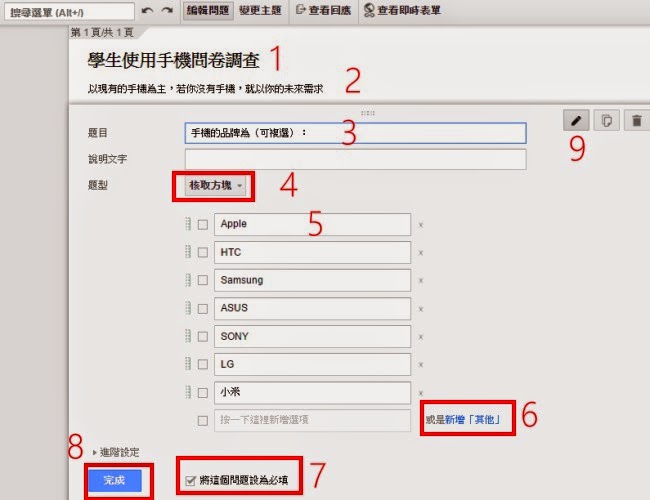(這是舊版的 Google 表單,現在請看 使用 新版 Google 表單,作線上問卷調查 ( 新版 Google 表單的使用說明) )
用 Google表單,作線上問卷調查,並在 Facebook分享或使用電子郵件。
將最後的「回應摘要」圖片貼到Google文件,加上座號姓名(置中、字型大小:24),上傳到老師的Classroom。
內容為:
表單標題:學生使用手機問卷調查
表單說明:以現有的手機為主,若你沒有手機,就以你的未來需求。
題目:
1 手機的品牌為(可複選):
(1) Apple (2) HTC (3) Samsung (4) ASUS (5)SONY (6) LG (7) 小米(8)其它
2. 最接受的價位範圍:
(1) 5000以下 (2) 5000~10000 (3) 10000~15000 (4) 15000 以上
3.手機最常上網的方式:
(1) 3G (2) 4G (3) Wifi (4) 沒有上網的功能,如家長不允許
以上是老師的範例,可以自己修改。
詳細步驟如下:
1.進入 Google
登入 ,帳號為 sxxxxxx@tchcvs.tw
2.選「雲端硬碟」/ 新增 / Google表單
或者「 雲端硬碟」/ 新增 / 更多/ Google 表單
填寫步驟:
(1)表單標題:學生使用手機問卷調查
(2)表單說明:以現有的手機為主,若你沒有手機,就以你的未來需求。
(3)題目:手機的品牌為(可複選):
(4)題型 : 核取方塊
(5)選項: Apple HTC Samsung ASUS SONY LG 小米
(6)新增「其他」:增加其他此選項,讓使用者可以填寫沒列在上面的品牌
(7)將這個問題設為必選
(8)完成
(9)若要修改題目的內容或題型,請按 題目右上方「鉛筆」的圖示作編輯
3.如何新增題目(第二題)?
(1)新增項目
(2)單選按鈕
第二題如下:
第三題如下:
寫完後,按「傳送表單」,結果如下:
4.根據上圖,至少有二種方法,讓別人來填你的問卷調查:
(1)若自己有Facebook帳號,可按 Facebook鈕,以在Facebook分享此文件的共用連結。
選「分享到你自己的動態時報」,輸入要公布的訊息,如 手機問卷調查。並按「分享連結」。
請同學到你的Facebook, 按此問卷的超連結。
(2)寄電子郵件給自己的同學,請他們填寫問卷。
5.按「完成」,回應目的地請選 「新試算表」,再按「建立」
6.檢視 調查結果:
當同學填寫問卷後,從雲端硬碟開啟「學生使用手機問卷調查」此表單。
按右上方的「顯示選單」
選 回覆 /回應摘要
7.按 Ctrl + -(Ctrl 和數字鍵的 -, 二鍵同時按下去) , 將畫面縮小。按 Alt + Print Scr , 複製作用中視窗的畫面
8.到「雲端硬碟」,選 新增/Google 文件。
輸入自己的座號和姓名(置中對齊、字形的大小調整為 24)
編輯/貼上 或 Ctrl + V ,將剛才複製的圖片貼上。
點選此張圖片,按工具列的「裁剪圖片」圖示,適當調整8個黑色點,裁掉不要的部分。再按一次「裁剪圖片」圖示完成。
圖片置中,調整圖片的大小,至少可以看出圖片中的文字。
9.移到左上方,把「無標題文件」改成「問卷摘要」。
10.到老師的Classroom,將此文件上傳到自己班級的作業區 - Google 表單文件製作
Facebook 帳號申請,祇要有電子郵件和密碼即可,可用學校給的google帳號。
如何更改文字的大小?
有標題、說明、問題、選項。如按「問題」,中間那個按鈕,可調整文字的大小,如「大」。
資料來源 :參考 計概II, Page 71~82
使用內嵌的方式: